Cách chia màn hình để làm việc cùng lúc nhiều cửa sổ trên Windows 10
Split View là một tính năng rất thú vị và đã được sử đưa vào HĐH Mac OS, khi mà nó giúp người dùng chia đôi màn hình để chạy song song 2 ứng dụng. Và rất đáng mừng là Windows cũng đã đưa tính năng đó vào kể từ phiên bản Windows 7. Thậm chí với Windows 10 không chỉ là 2 mà còn là 3 hoặc nhiều cửa sổ khác nhau cùng làm việc độc lập. Người dùng có thể vừa xem phim, vừa làm việc... cùng một lúc.
Video hướng dẫn chia màn hình trên Windows 10
Cách chia màn hình để làm việc cùng lúc nhiều cửa sổ trên Windows 10
Đầu tiên các bạn nhấn chuột phải vào nút Start và chọn Settings.
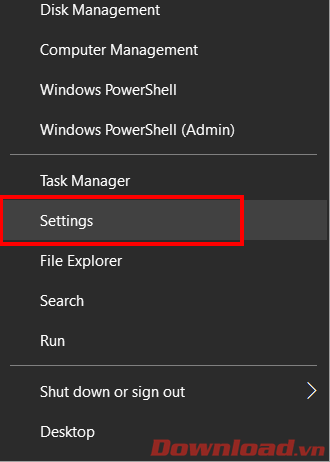
Trong cửa sổ Setting tiếp tục chọn mục System.
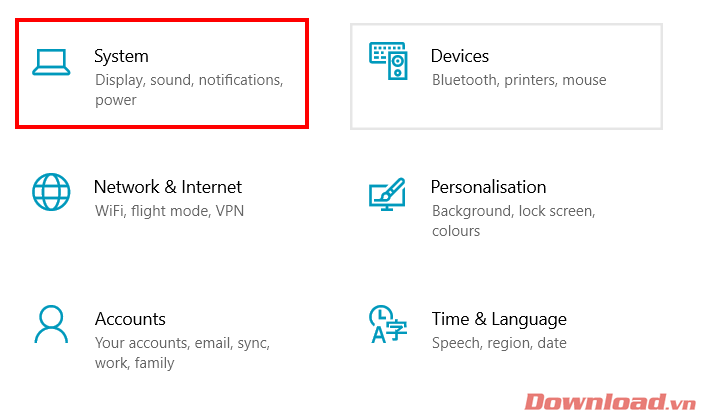
Ở cửa sổ hiện ra, chúng ta chọn tab Multi - Tasking sau đó gạt tất cả các nút trong phần Snap qua vị trí On để kích hoạt tính năng chia cửa sổ trong Windows.
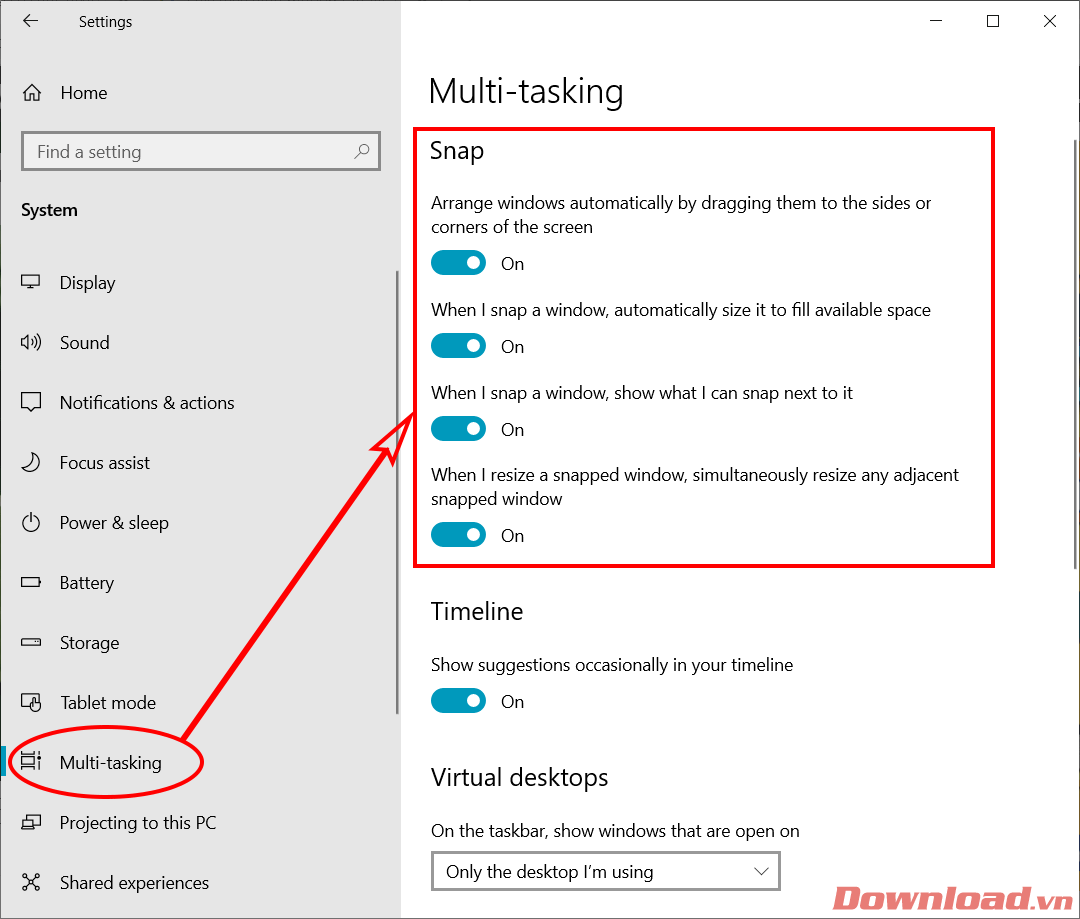
Sau khi đã kích hoạt tính năng, bạn có thể sử dụng nó bằng cách đơn giản sau:
- Nếu muốn sử dụng 2 màn hình cùng lúc, nhấn giữ một cửa sổ và kéo nó hết sang trái hoặc phải cho đến khi xuất hiện một khung mờ thì thả tay ra. Làm tương tự như vậy với cửa sổ thứ 2 để tạo ra 2 màn hình làm việc song song.
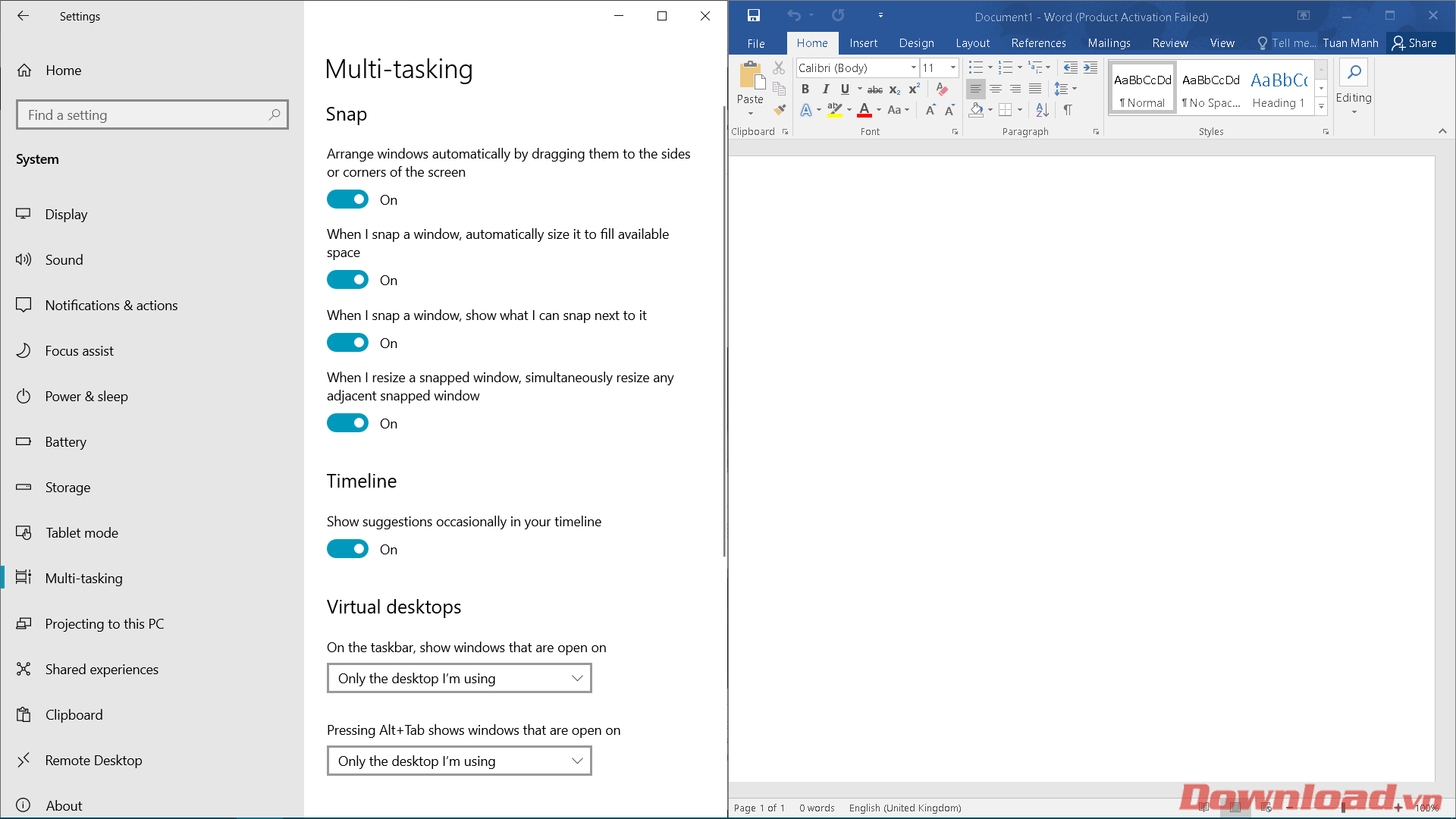
- Nếu muốn làm việc với 4 cửa sổ, ta nhấn chọn một cửa sổ rồi kéo nó về góc màn hình. Làm tương tự với các cửa sổ còn lại (kéo về các góc khác nhau).
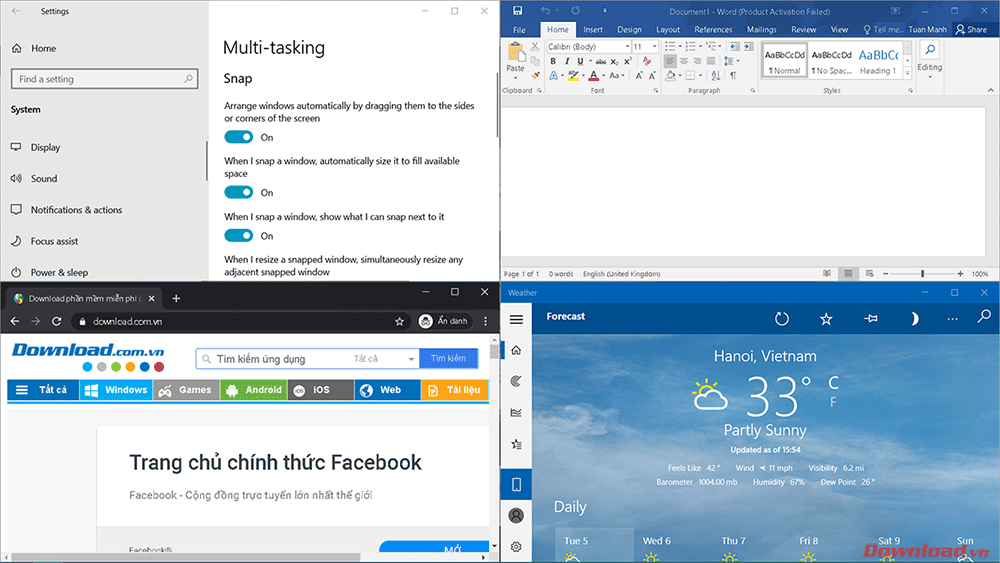
- Ngoài ra, các bạn cũng có thể dùng phím Windows + mũi tên trái (hoặc phải) để chuyển nhanh cửa sổ làm việc về 2 bên của màn hình.
Chúc các bạn thực hiện thành công!
Theo Nghị định 147/2024/ND-CP, bạn cần xác thực tài khoản trước khi sử dụng tính năng này. Chúng tôi sẽ gửi mã xác thực qua SMS hoặc Zalo tới số điện thoại mà bạn nhập dưới đây:



















